爱奇艺万能播放器旋转视频画面的方法
时间:2023-03-15 10:30:47作者:极光下载站人气:780
爱奇艺万能播放器被非常多的小伙伴使用,大家在使用这款播放器的时候都是赞不绝口的,因为这款播放器可以带给用户非常全面的设置操作,当你将视频文件导入到播放页面之后,你可以根据自己的需要进行视频的倍数播放,将视频的速度调整快一点或者慢一点,然后还可以将视频进行旋转翻转等设置,还能将视频进行剪辑截取设置等,因此该软件的功能是十分强大的,但是一些新手小伙伴不知道怎么将视频设置成旋转播放,想要设置视频旋转的话,你可以直接通过快捷键进行操作,或者直接在播放页面右上角将画面功能点击打开进行设置即可,下方是关于如何使用爱奇艺万能播放器旋转视频的具体操作方法,需要的话可以看看方法教程。

方法步骤
1.首先我们需要将视频文件导入到播放页面中,那么就需要点击【打开文件】按钮,将打开的文件夹页面中存放的视频文件导入到该软件的播放页面。
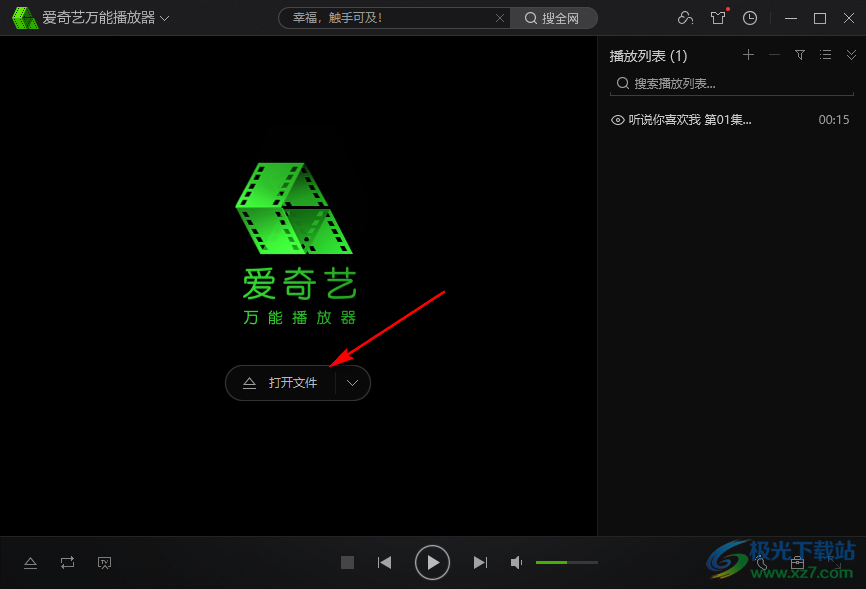
2.接着你可以用鼠标右键进行单击,然后就会弹出一个菜单选项,我们选择【画面】选项点击打开。
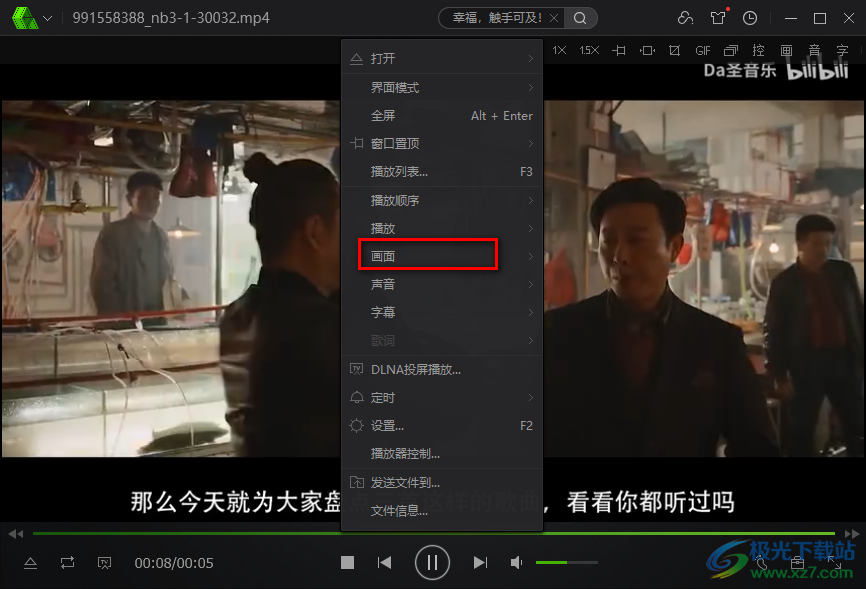
3.这时在画面的子选项中选择【画面旋转】选项,紧接着将在展开的【画面旋转】的复选项中就可以有几种旋转方式显示出来,根据自己的需要来选择旋转的方式。

4.这里小编选择的是【顺时针旋转90度】,并且你可以看到每一个旋转方式的后面有旋转的快捷键,你可以通过快捷键进行旋转,旋转之后,那么我们的视频播放页面就会变成自己选择的旋转方式进行播放的。

5.此外,你可以直接在播放页面的右上角点击【画】图标,接着在右侧就会显示出一个画面的设置窗口,在该窗口的底部位置,有【旋转】的选项,你可以根据自己的需要来选择旋转视频的类型,如图所示。
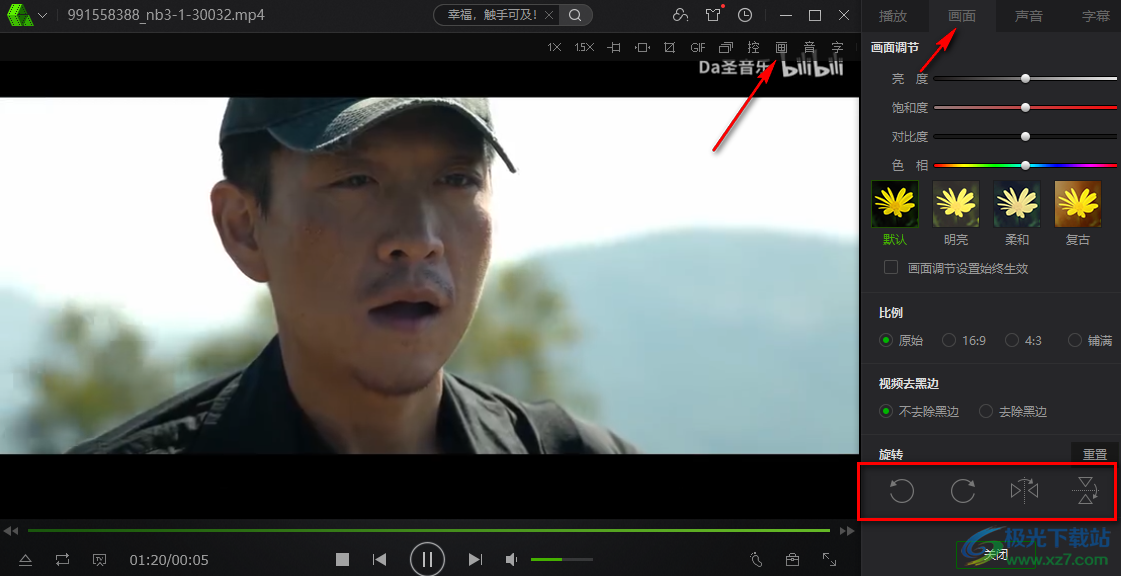
以上就是关于如何使用爱奇艺万能播放器旋转视频的具体操作方法,通过爱奇艺万能播放器可以很好的将我们的视频文件进行播放,在播放视频文件的时候,想要将视频进行旋转操作,那么你可以通过以上操作方法来设置即可,如果你对爱奇艺万能播放器比较熟悉的情况下,那么直接使用旋转的快捷键进行设置比较方便一点,感兴趣的话可以操作试试。
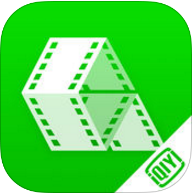
大小:20.00 MB版本:v5.1.55.4941 正式版环境:WinAll, WinXP, Win7, Win10
- 进入下载
相关推荐
相关下载
热门阅览
- 1百度网盘分享密码暴力破解方法,怎么破解百度网盘加密链接
- 2keyshot6破解安装步骤-keyshot6破解安装教程
- 3apktool手机版使用教程-apktool使用方法
- 4mac版steam怎么设置中文 steam mac版设置中文教程
- 5抖音推荐怎么设置页面?抖音推荐界面重新设置教程
- 6电脑怎么开启VT 如何开启VT的详细教程!
- 7掌上英雄联盟怎么注销账号?掌上英雄联盟怎么退出登录
- 8rar文件怎么打开?如何打开rar格式文件
- 9掌上wegame怎么查别人战绩?掌上wegame怎么看别人英雄联盟战绩
- 10qq邮箱格式怎么写?qq邮箱格式是什么样的以及注册英文邮箱的方法
- 11怎么安装会声会影x7?会声会影x7安装教程
- 12Word文档中轻松实现两行对齐?word文档两行文字怎么对齐?
网友评论